アップデートの手順カーナビのアップデートには約1時間かかります。 必ずカーナビを充電している状態で作業して下さい。アップデート中にカーナビの電源が切れてしまうと、ディスクが破損して故障の原因となります。 ※アップデートにより機種によっては、設定・登録地点・目的地履歴・検索履歴が初期化されます。予めご了承下さい。 ■カーナビを充電している状態で電源を入れる「充電用ケーブル」でカーナビを充電している状態にして、電源を入れます。 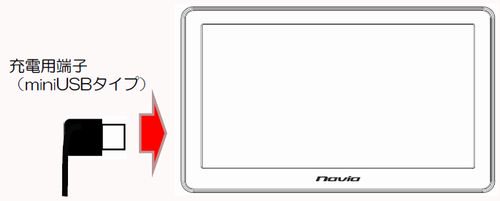 ※「充電用miniUSBケーブル」がない機種はカーナビ用シガーケーブルでの充電をお願いします。 ■アップデート用microSDカードを挿入するカーナビの左側面にある「microSDカードスロット」に、アップデート用microSDカードを挿入します。カードの向きに注意して下さい。 ※アップデート用microSDカードはご自身でダウンロード、解凍したアップデート用のファイルをコピーしたMicroSDか、サポートページで購入した地図更新用MicroSDを使用してください。 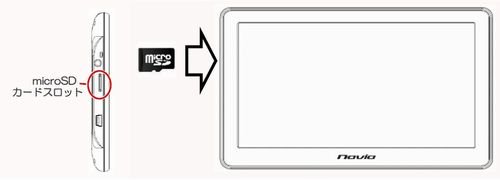 ※機種によっては、右側面にスロットがある場合もございます。 ■アップデート用画面に切り替わったか確認するカーナビの画面が、次のようなアップデート用画面に切り替わっていることを確認して下さい。 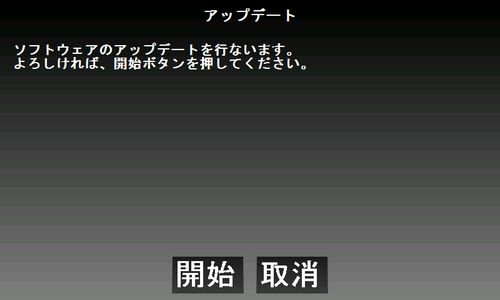 ※もし切り替わっていない場合は、カーナビがmicroSDカードを認識できていません。 スロットに挿入されているmicroSDカードを軽く押して取り外してから、再び挿入して下さい。軽く押すとスプリングの力でカードが飛び出してくる仕組みになっていますので、その際に紛失しないよう注意して下さい。 ■開始ボタンを押してアップデートを始める画面下にある「開始」ボタンを押します。 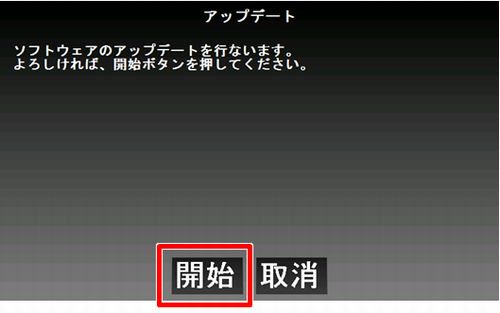 ※「取消」ボタンで、アップデートを取りやめることができます。 アップデートが始まります。何もせずお待ちください。 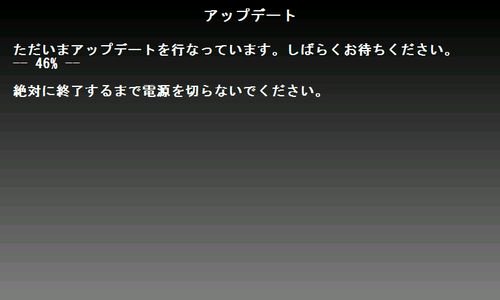 アップデートが済むと、ファイルの確認が始まります。何もせずお待ちください。 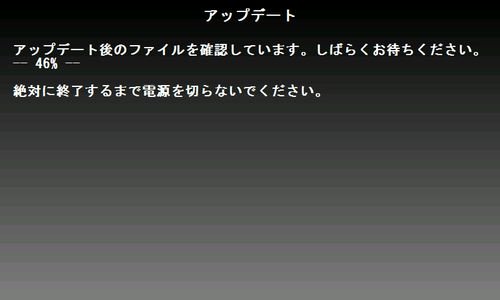 ファイルの確認も済むと、画面が切り替わって下に「終了ボタン」が現れます。 その「終了ボタン」を押します。 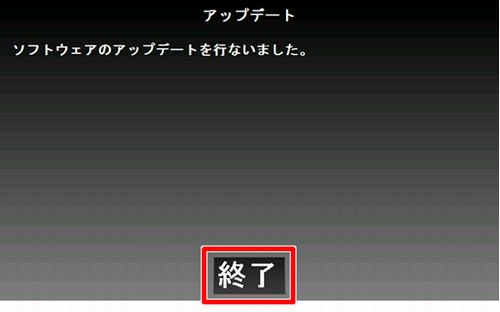 アップデート用画面が閉じて、メニュー画面に戻ります。 ■アップデート用microSDカードを取り出すメニュー画面に戻ったら、アップデート用microSDカードを取り出して下さい。microSDカードを軽く押し込むと、その反発で飛び出してきて取り外せます。 ■ カーナビの電源を切るカーナビの電源を切って下さい。 ■再びカーナビの電源を入れる再びカーナビの電源を入れます。 ■ナビソフトを起動するナビソフトが起動するか確認して下さい。 ■バージョン番号が変わっているか確認する最初に表示される注意書きの画面右下にある「バージョン番号」が変わっているか確認して下さい。 以上で、アップデートは完了です。 アップデート用microSDカードはもう必要ありませんので、処分して構いません。 |
|
カラーミーショップ Copyright (C) 2005-2025 GMOペパボ株式会社 All Rights Reserved.
|


